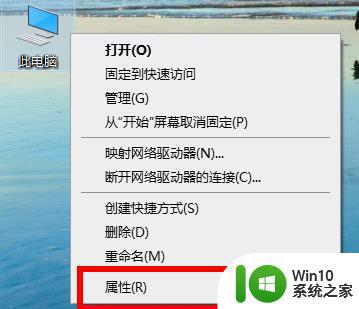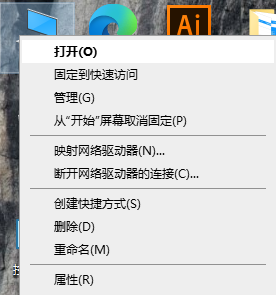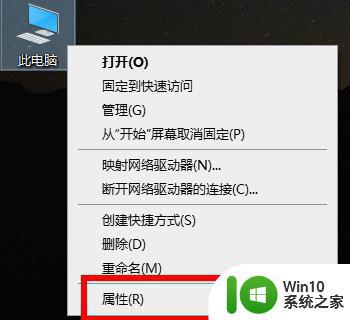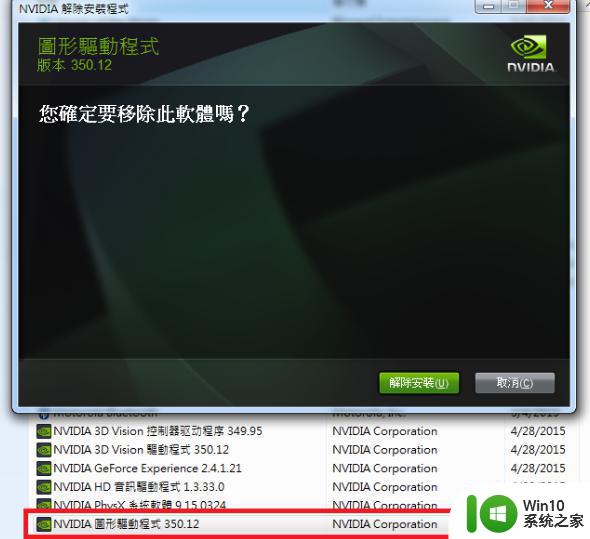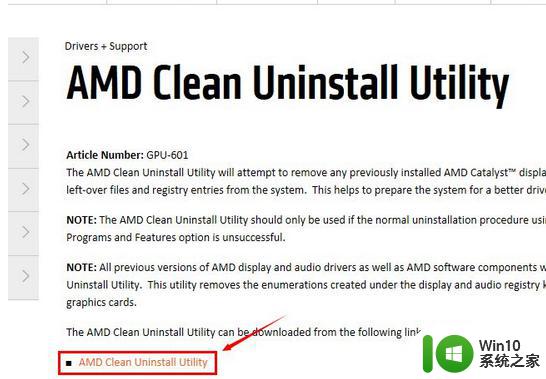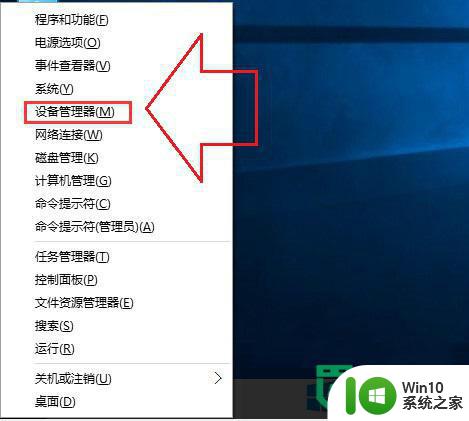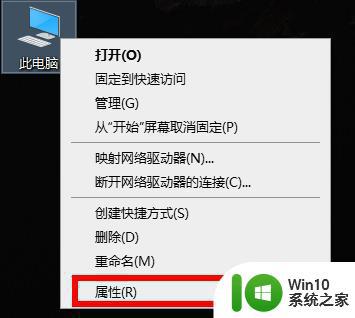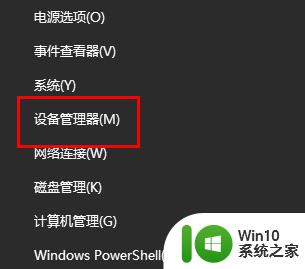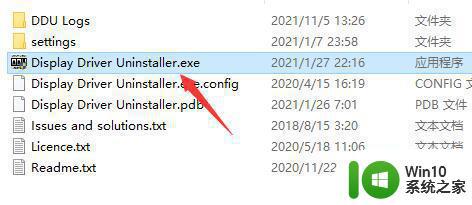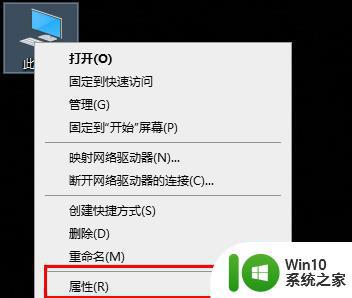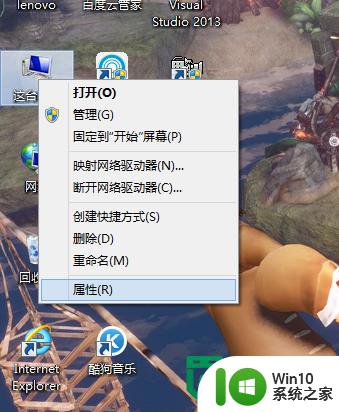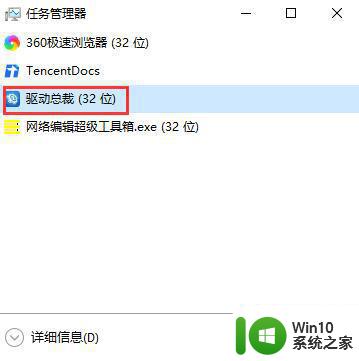win8卸载声卡驱动的方法 win8怎样完全删除声卡驱动
更新时间:2024-03-12 14:56:25作者:jiang
在使用Win8系统的过程中,有时候我们可能需要卸载声卡驱动来解决一些问题或者进行更新,但是很多人在卸载声卡驱动时会遇到一些困难,不知道如何完全删除声卡驱动。实际上Win8系统中完全删除声卡驱动并不难,只需要按照一定的步骤操作即可。接下来我们就来看看Win8卸载声卡驱动的方法以及怎样完全删除声卡驱动。

具体的卸载方法如下:
1、右键点击开始菜单,然后点击进入菜单中的“设备管理器”;
2、右击卸载“声音、视频游戏和控制器”下的声卡设备;
3、重启电脑,右键开始菜单,点击“设备管理器”;
4、右击“声音、视频游戏和控制器”下的声卡设备的“属性”选项;
5、切换至“事件”这一栏, 找到刚刚更新的驱动“hdaudio.inf”;
6、右键点击“hdaudio.inf”,将其删除;
7、此时如果选择了外移出来,则点击“继续”;
8、删除了驱动文件后,再次卸载声卡设备驱动;
9、更新匹配的声卡驱动。
以上就是win8卸载声卡驱动的方法的全部内容,还有不清楚的用户就可以参考一下小编的步骤进行操作,希望能够对大家有所帮助。